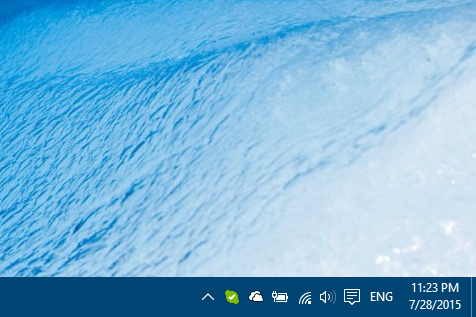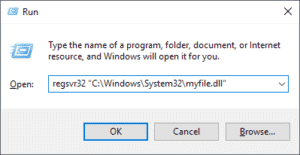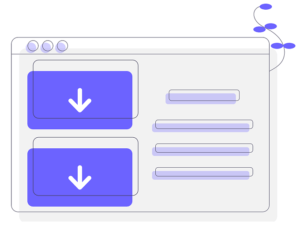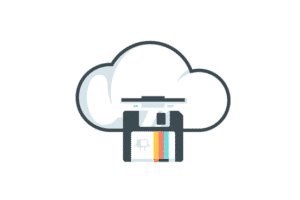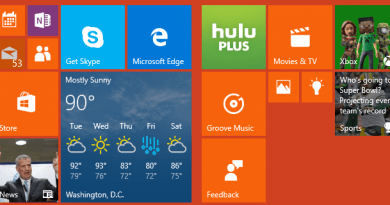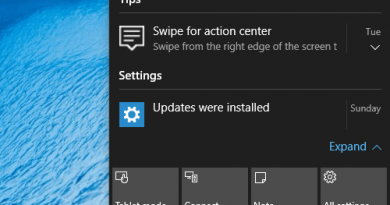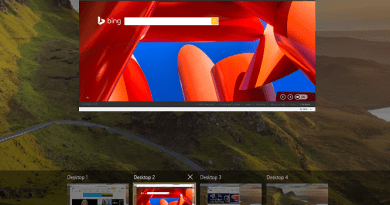Personnaliser les icônes de la barre d’état des tâches de Windows 10
Comment personnaliser les icônes de la barre d’état système dans la barre des tâches de Windows 10
La zone de notification dans Windows 10 affiche de petites icônes système et d’application qui vous indiquent l’état actuel de votre système, comme l’heure actuelle, le pourcentage de batterie, l’état Wi-Fi, etc., et vous permettent d’effectuer des tâches rapides comme activer / désactiver le Wi-Fi , modifiez votre volume. Vous pouvez également personnaliser le système ou les icônes d’application qui apparaissent dans la zone de barre d’état système en les affichant ou en les masquant de manière sélective dans la barre des tâches de Windows 10.
Ouvrez les paramètres “Notification et action”
- Faites un clic droit sur la barre des tâches et sélectionnez “Propriétés” dans le menu contextuel.
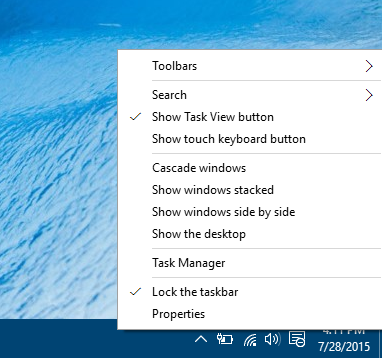
- Dans la fenêtre “Propriétés de la barre des tâches et du menu Démarrer”, cliquez sur le bouton “Personnaliser ..” à côté de “Zone de notification” pour ouvrir la fenêtre Notifications et paramètres d’action.
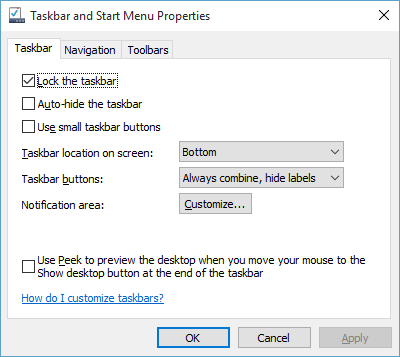
Personnaliser les icônes d’application dans la barre des tâches
- Cliquez sur le lien “Sélectionnez les icônes qui apparaissent dans la barre des tâches” sous “Actions rapides”.
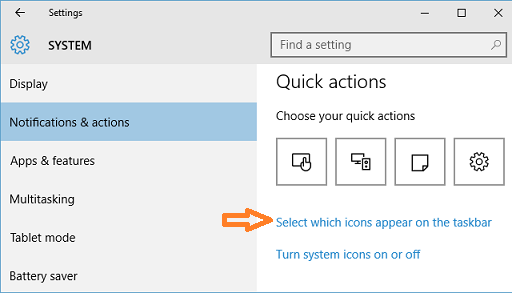
- Dans l’écran “Sélectionnez les icônes qui apparaissent sur la barre des tâches”, activez le bouton bascule à côté du nom de l’application spécifique pour afficher l’icône de l’application dans la barre des tâches. Désactivez le bouton bascule pour masquer l’icône de l’application dans la barre des tâches.
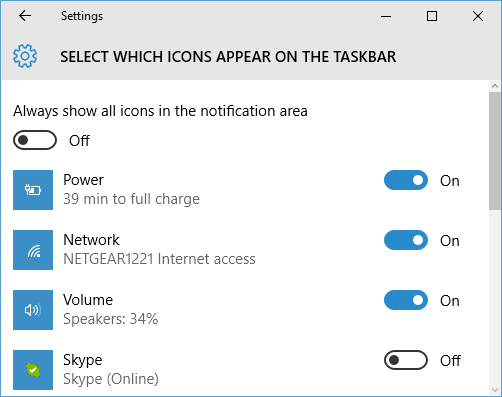
Personnaliser les icônes système de la barre des tâches
- Cliquez sur le lien “Activer ou désactiver les icônes système” sous “Actions rapides”.
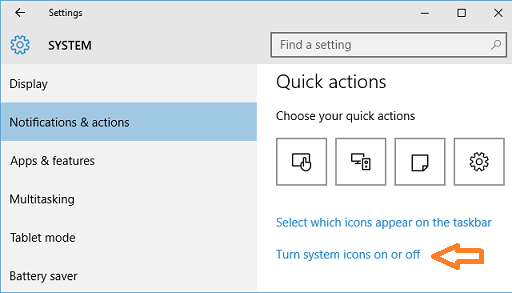
- Dans l’écran “Activer ou désactiver les icônes système”, activez le bouton bascule à côté du nom de l’icône système spécifique pour afficher l’icône système dans la barre des tâches. Désactivez le bouton bascule pour masquer l’icône du système dans la barre des tâches.
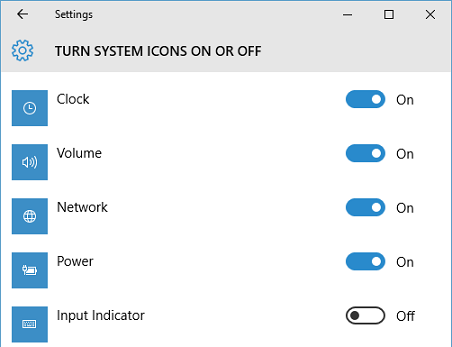
LIRE AUSSI: